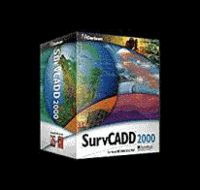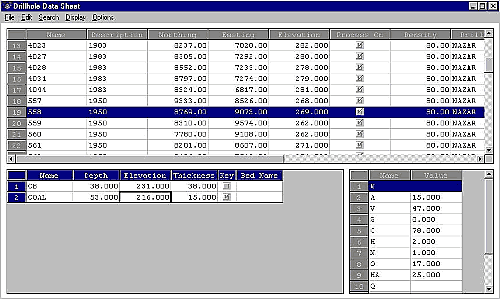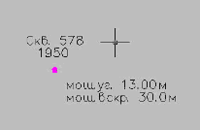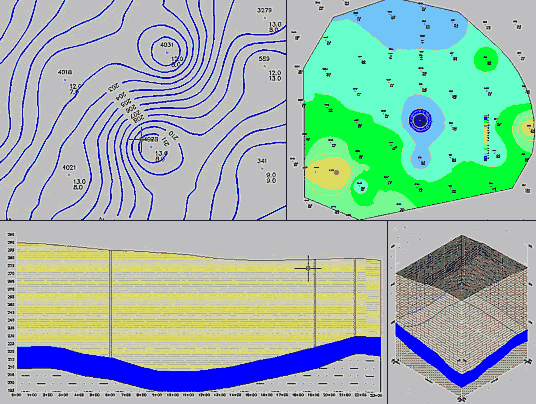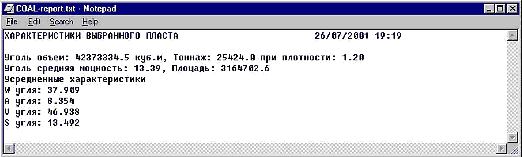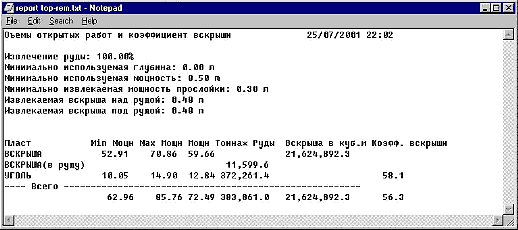Главная » CADmaster №5(10) 2001 » Изыскания, генплан и транспорт SurvCADD — геология в среде AutoCAD
Прошли времена, когда автоматизация рабочих мест инженеров самых разных специальностей преимущественно сводилась к установке AutoCAD, в лучшем случае дополненного решающими отдельные задачи приложениями. Требования к эффективности труда инженеров-проектировщиков постепенно привели сначала к созданию мощных приложений, в сущности представляющих собой целые системы, а затем и к появлению Desktop`ов, в которых базовые возможности AutoCAD интегрированы со специальными функциями, предназначенными для решения задач в конкретных областях: Mechanical Desktop — для инженеров-механиков, Architectural Desktop — для архитекторов и, наконец, Land Desktop для инженеров гражданского строительства. Geology Desktop пока нет, но существует SurvCADD — разработанное американской компанией Carlson Software приложение к AutoCAD для автоматизации проектирования в горнорудной промышленности.
SurvCADD построен по модульному принципу, и в один из модулей — Advanced Mining — включены команды для решения геологических задач. Этот модуль ориентирован на геологию месторождений (в основном пластовых), но кроме того представляет исключительный интерес для автоматизации инженерной геологии, проектирования геотехнических сооружений и любых других объектов, связанных с извлечением земляных масс.
Как и все современные программные продукты, SurvCADD создан не для автоматизации решения каких-то конкретных задач: он представляет собой набор инструментов, используя который можно значительно повысить эффективность работы при проектировании самых разных объектов горной промышленности. Цель этой статьи — дать представление о том, какие возможности предлагает модуль Advanced Mining для построения и анализа геологической модели.
Скважины
Данные опробования по скважинам являются основой для построения геологической модели. В SurvCADD ввод данных по скважинам можно выполнить тремя способами:
- импорт из текстового файла;
- ввод в интерактивном режиме;
- табличный ввод.
Первый способ — импорт данных по скважинам из текстового файла — используется, если эти данные имеются в электронном виде. Они могут существовать в одном из четырнадцати стандартных форматов (Mincom, RPT format, Mapco, Zeigler и др.) либо создаваться в текстовом редакторе или Excel (в любом удобном пользователю виде). В последнем случае формат ввода задается пользователем. Данные по скважинам (X, Y, Z, описания) и данные опробования пластов можно импортировать из разных файлов. Таким способом удобно вводить большие массивы информации. Уточняющие данные по отдельным скважинам легко вводятся в интерактивном режиме.
Если данных геологических изысканий в электронном виде нет, их можно сразу ввести в SurvCADD, воспользовавшись таблицей специального редактора. Данные по скважинам, породам и характеристикам пород вводятся в отдельных полях таблицы.
С каждой скважиной связан символ (пользователь выбирает его из библиотеки), который появляется на месте вставки скважины в рисунок.
Для каждой породы надо задать имя, признак ПОЛЕЗНОЕ/НЕТ, мощность (глубину или высотную отметку) и геологические характеристики, набор которых не ограничен. Скважины могут быть прямыми или наклонными, причем наклон вы можете задавать отдельно для каждого пласта.
Вся введенная информация по скважинам может храниться как в рисунке, так и в файлах формата XLS или MDB.
Модуль Advanced Mining содержит целый ряд команд для эффективной работы со скважинами: интерактивный просмотр, редактирование, поиск, формирование различных отчетов. Геологические колонки можно вставлять в рисунок отдельно или выводить их на разрез. Формат надписей скважин в рисунке, а также формат надписей и штриховок пород в геологической колонке настраиваются пользователем. Для штриховок различных материалов используют как типы штриховок AutoCAD, так и дополнительные штриховки из библиотеки SurvCADD.
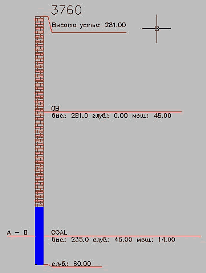 |
После ввода данных опробования вы можете провести предварительный анализ месторождения — например, создать фильтры для геологических атрибутов. Как результат применения этих фильтров в скважинах формируются новые пласты со значениями атрибутов, прошедшими фильтр, а на экран можно вывести границы областей распределения скважин с заданными значениями атрибутов.
Геологическая модель, разрезы
Для анализа геологического строения местности SurvCADD использует либо информацию, имеющуюся в рисунке, либо предварительно построенные по этой информации сетки пластов. При построении сетки указываются:
- скважины и связанные с ними данные опробования;
- 3D-линии подошвы пласта (уточняющая информация);
- 3D-линии нарушений;
- дополнительные данные по пластам в сечениях (уточняющая информация).
Для каждого пласта можно построить несколько сеток — к примеру, сетки поверхностей кровли, подошвы, геологических характеристик. В отличие от большинства других систем, SurvCADD использует при моделировании рельефа не только метод триангуляции, но также методы Кригинга, обратных расстояний, полиномиальный.
Набор сеток поверхности земли и подошв пластов представляет собой геологическую модель. Есть возможность создать такие наборы предварительно и использовать их для анализа месторождения.
Графически результат геологического моделирования можно представить в виде различных изолиний, блок-диаграмм и разрезов, которые можно построить по любой полилинии.
Система автоматически обрабатывает выклинивания, разделение пластов, позволяет строить их выходы на поверхность.
Сетки поверхностей можно просматривать в 3D с помощью специальных встроенных средств просмотра.
Для модификации сеток поверхностей предлагается целый ряд операций:
- добавить/вычесть число;
- умножить/разделить на число;
- присвоить значение;
- выполнить алгебраическую операцию над сетками;
- объединить сетки, изменить размер ячейки и положение;
- вывести сетку в текстовый файл
- и другие.
Кроме графического вывода, результаты моделирования можно получить и в текстовом виде. Как правило, это различной формы отчеты по характеристикам пластов.
Подсчет запасов
В SurvCADD можно выполнить предварительный подсчет запасов без учета откосов выемки и более точный подсчет, при котором задается либо поверхность дна выемки (карьера), либо таблица значений откосов выемки в зависимости от глубины. При точном расчете вы можете задать минимально извлекаемую мощность полезного ископаемого, мощности вскрыши над и под рудой, извлекаемые вместе с рудой, а также ряд других параметров. Одновременно подсчитывается коэффициент вскрыши и строятся горизонтали распределения коэффициента вскрыши на участке. Но самое главное — все эти расчеты выполняются по одной команде! Результаты можно вывести в текстовый файл, а также в файлы формата XLS или MDB.
Для создания файлов с отчетами в нужном формате можно воспользоваться своего рода генератором отчетов SurvCADD. Система предлагает набор параметров, которые можно поместить в отчет, а пользователь выбирает из этого набора нужные ему параметры и порядок их вывода в файл отчета.
Задачи, стоящие перед геологами, сложны и многообразны. Надеемся, что при их решении SurvCADD окажется хорошим помощником. Система имеет продуманный интерфейс, довольно проста в освоении и использовании, а документация и меню переведены на русский язык.
НИП-Информатика
Авторизованный системный центр
Autodesk
Авторизованный системный центр
Consistent Software
Тел.: (812) 295−7671; (812) 118−6211
E-mail: olga@nipinfor.spb.su
Скачать статью в формате PDF — 785.2 Кбайт |